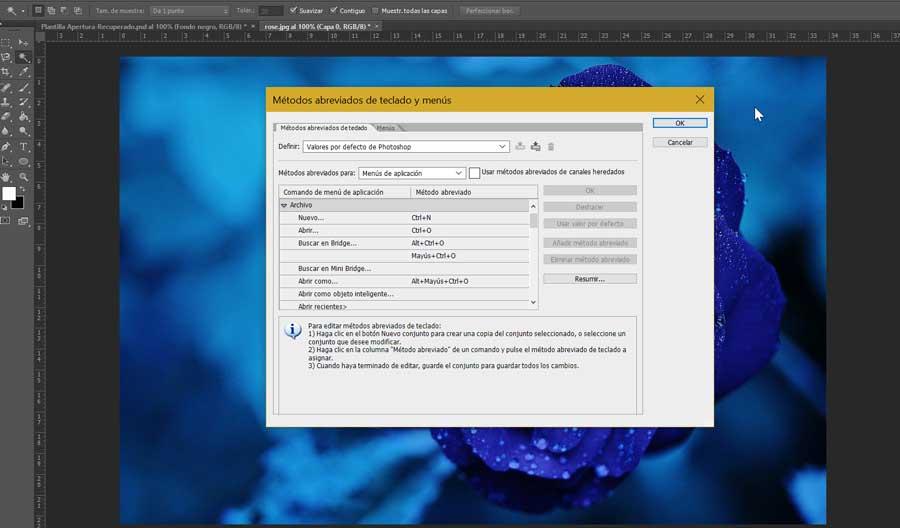När det gäller att prata om ett fotoredigeringsprogram, Photoshop kommer oundvikligen kommer att tänka på. Det populära Adobe verktyget är möjligen det mest populära särskilt på arbetsplatsen med tanke på det stora antalet funktioner som det har, trots det stora antalet befintliga alternativ. Men så småningom går det också in i en mer inhemsk miljö, för användare som vill lära sig hur man använder den. Användningen är inte särskilt enkel, så för att få ut det mesta av dess funktioner måste du ägna tid.
För de användare som vill börja ta sina första steg med Photoshop, kommer vi att berätta några knep och grundläggande funktioner att försöka dra nytta av all kraft i det här verktyget på det mest effektiva sättet, så att vi kan påskynda arbetsflödet och börja bli bekanta med de vanligaste artiklarna.

Beskär och räta ut bilder i bara några steg i Photoshop
En av de mest grundläggande funktionerna i Photoshop är möjligheten att beskära bilder . För att göra detta måste vi välja ikonen som motsvarar beskärningsverktyget. Vi kan också komma åt den genom att trycka på C -knappen. Med det kan vi manuellt beskära ett foto eller välja mellan en av dess exakta proportioner. Genom att klicka på den i delen kan vi välja mellan fördefinierade proportioner som 1 × 1, 4 × 5, 4 × 3 ... eller så kan vi ställa in önskad beskärning i pixlar själva. Till exempel 1000 x 500.
När vi väljer det kommer vi att se hur vissa rader justeras till fotot och det visar oss hur snittet kommer att vara, vilket vi kan justera för att klippa den del som vi inte är intresserade av. I den övre flikfältet hittar vi Rät ut -knappen , vilket gör att vi kan räta ut en bild genom att dra en linje på den.
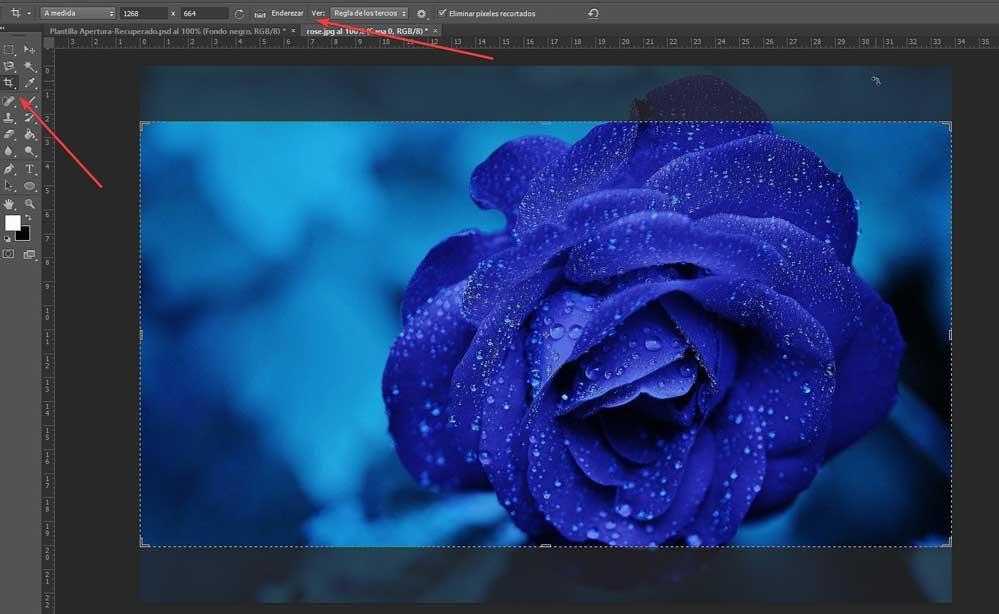
Använd trollstaven för att få bakgrunden att försvinna
Ett av de mest användbara verktygen är utan tvekan trollspö . Med det kommer vi att kunna välja element, objekt eller delar av en bild som innehåller en liknande färg med ett enda klick och ta bort den genom att helt enkelt trycka på DELETE -tangenten på tangentbordet. Så vi kan retuschera delar av en bild eller ta bort objekt snabbt. Ju mer homogena och olika färger av bilden är, desto effektivare blir detta verktyg för att eliminera specifika delar av den. Trollstaven finns i verktygsfältet till vänster på skärmen med en mycket representativ ikon. Vi kan också aktivera den genom att trycka på W -knappen.
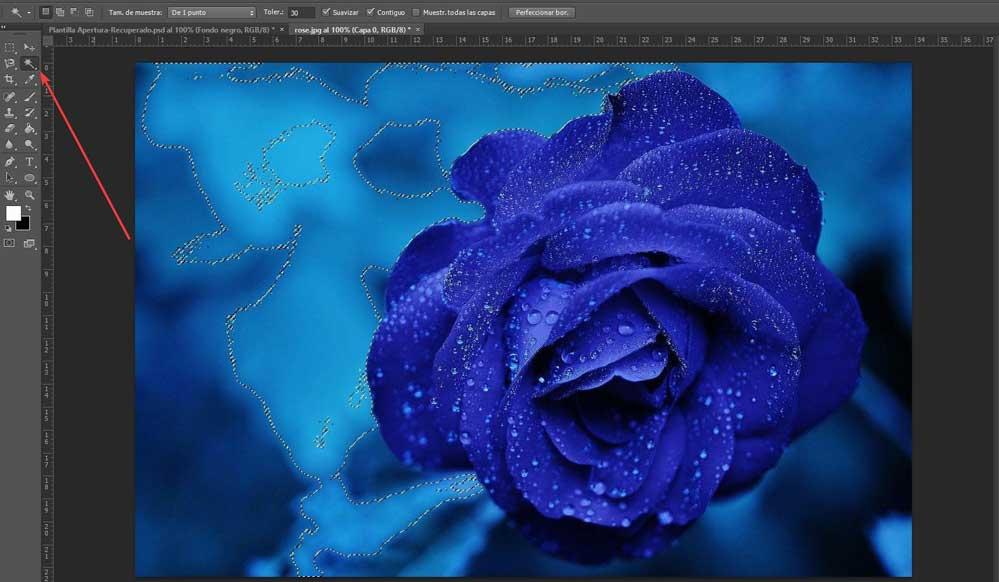
Gaussisk oskärpa för att göra en bild suddig
Suddiga foton blir mer och mer populära, så vi kan också använda dem på våra foton med Photoshop. Bland olika typer av oskärpa, den mest populära är Gaussisk oskärpa, som är ansvarig för att lägga till lågfrekventa detaljer som ger en disig effekt, genom att välja suddradie. Det är ett av de enklaste filtren att använda eftersom det helt suddar ut alla bilder på ett enhetligt sätt.
Vi hittar det i verktygsfältet högst upp genom att klicka på "Filter"> "Oskärpa"> "Gaussisk oskärpa". När vi trycker på visas ett litet fönster där vi kan välja suddradie. Ju högre förhållande desto starkare oskärpa. Förhandsgranskningen hjälper oss att betygsätta den.
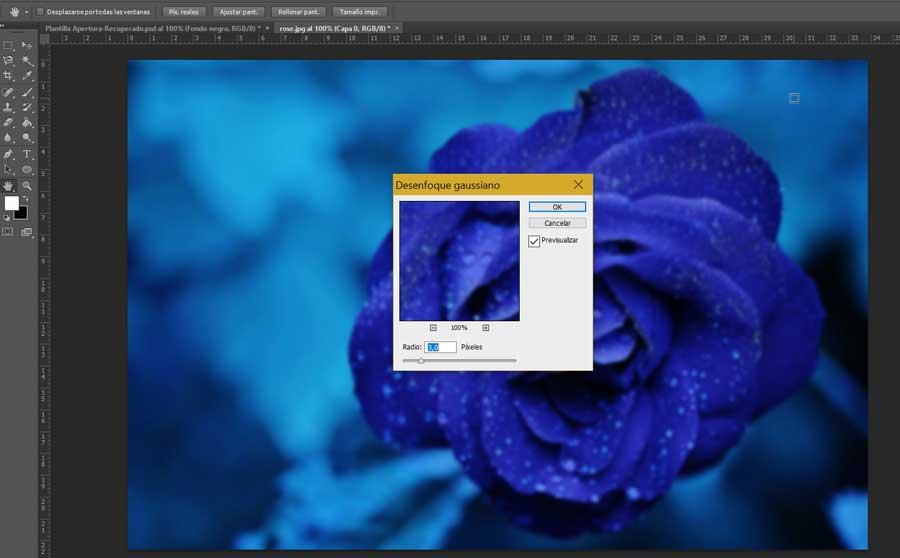
Skapa anpassade genvägar i Photoshop
Om vi vill påskynda vårt arbete med Photoshop kan vi uppnå det med skapa och konfigurera genvägar som anpassar sig till våra användningsområden. Detta är något som vi kan göra från verktygsfältet högst upp, i avsnittet "Redigering" och "Tangentbordsgenvägsmetoder". Detta öppnar en panel där vi har möjlighet att konfigurera alla de kortkommandon som vi behöver snabbt, både till menyerna, till panelerna och applikationens olika funktioner. Det är bara nödvändigt att välja var och en som vi behöver och introducera våra egna genvägar.